Windows ister Mac , bilgisayarınızda büyük harf mi yazmanız gerekiyor ? Klavyenizde bulunmayan bu özel karakteri nasıl elde edeceğinizi bilmiyor musunuz? Word'de , Google Dokümanlar'da veya başka bir kelime işlemci yazılımında çeşitli yöntemleri vardır klavye kısayollarını, karakter tablolarını veya tarayıcı uzantılarını kullanarak Windows Mac'te nasıl büyük harf yapılacağını açıklayacağız Lideri takip edin !
Büyük harf nedir ve neden kullanılır?

vurgulu bir E harfidir . Bu, temel Latin alfabesinde bulunmayan ancak Fransızca, İspanyolca veya Portekizce gibi bazı dillerde kullanılan özel bir karakterdir. Fransızca'da büyük harflerin vurgulanması gerekir çünkü bunlar yazım değeri taşır ve bir kelimenin veya cümlenin anlamını değiştirebilir. Mesela “ Devlet ” ile “ Devlet ” arasında ya da “ Okul ” ile “ Okul ” arasında fark vardır.
Klavyede vurgulu büyük harflerin nasıl yapıldığını öğrenmek istiyorsanız bazı püf noktalarını bilmeniz gerekir. Örneğin, bilgisayarınızda büyük E harfi yapmak için Shift tuşunu basılı tutarken E tuşuna basamazsınız çünkü bu sadece normal bir E harfi olacaktır. Yani bu özel karakteri elde etmek için başka bir yöntem kullanmanız gerekiyor.
Windows büyük harf nasıl yapılır?

Windows, klavyenizin sağında ayrı bir sayısal tuş takımının olup olmamasına bağlı olarak büyük harfe çevirmenin birkaç yöntemi vardır.
Sayısal tuş takımıyla
Sayı klavyeniz varsa, Alt ve sayıların bir birleşimini yazabilirsiniz. İzlenecek prosedür şöyledir:
- Alt basılı tutun

- Sayısal tuş takımında 0 2 0 1 veya 1 4 4 sayılarına art arda basın
- Alt bırakın
- Ekranda büyük harf görünüyor
Sayısal tuş takımı olmadan
Sayısal tuş takımınız yoksa aşağıdaki yöntemlerden birini kullanabilirsiniz:
Karakter Eşlemini Kullan Windows bulunan tüm özel karakterleri görüntüleyen bir araçtır . Erişmek için Başlat , Çalıştır'ı görüntülenen çubuğa charmap yazın

Daha sonra listede büyük harfi bulabilir ve kopyalayıp belgenize yapıştırabilirsiniz.
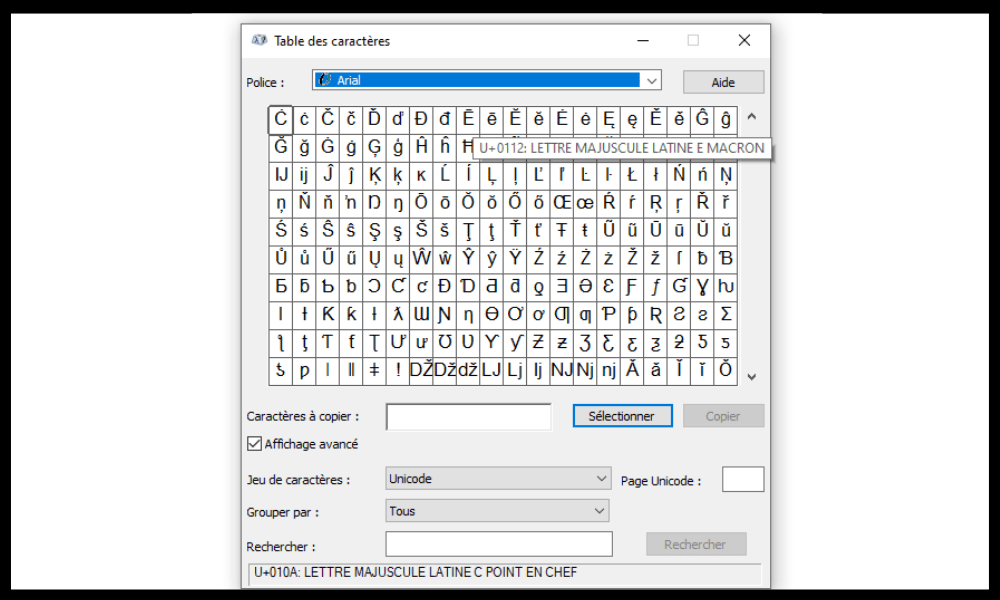
- İki kombinasyon kullanın : Ctrl + 4 , bırakın ve ardından Shift + E Bu yöntem kullanılan yazılıma bağlı olarak her zaman işe yaramaz.
- Vurgulu büyük harflere sahip bir Fransızca klavye yükleyin : Vurgulu büyük harflere yönelik tuşlara sahip sanal bir klavyeye sahip olmanızı sağlayacak bir program indirebilirsiniz. Christophe Bertrand'ın önerdiğini kullanabilirsiniz . Sadece bir program olarak yükleyin ve ardından dil ayarlarında klavyeyi değiştirin. Alt + Shift + E büyük harf kilidi modunda 2 – é basılarak yazılabilir
Mac'te büyük harf nasıl yapılır?
Mac'te büyük harfe çevirmek daha kolaydır çünkü yalnızca E basılı tutarsınız İzlenecek prosedür şöyledir:
- Shift'i basılı tutun

- E basılı tutun
- Harfin üzerinde çeşitli vurgu seçeneklerinin bulunduğu bir pencere görünür
- Önceki tuşları basılı tutarken 1 veya penceredeki büyük harfe tıklayın
- Ekranda büyük harf görünüyor
Ayrıca Caps Lock tuşunu etkinleştirip ardından E aynı yöntemi uygulayabilirsiniz.
Word veya Google Dokümanlar'da büyük harf nasıl yapılır?
Word veya Google Dokümanlar gibi bir kelime işlem yazılımı kullanıyorsanız, sembol ekle menüsünü kullanarak da büyük harf yapabilirsiniz. İzlenecek prosedür şöyledir:
- Yazılımınızın Ekle tıklayın
- Ekranın sağındaki Sembol tıklayın
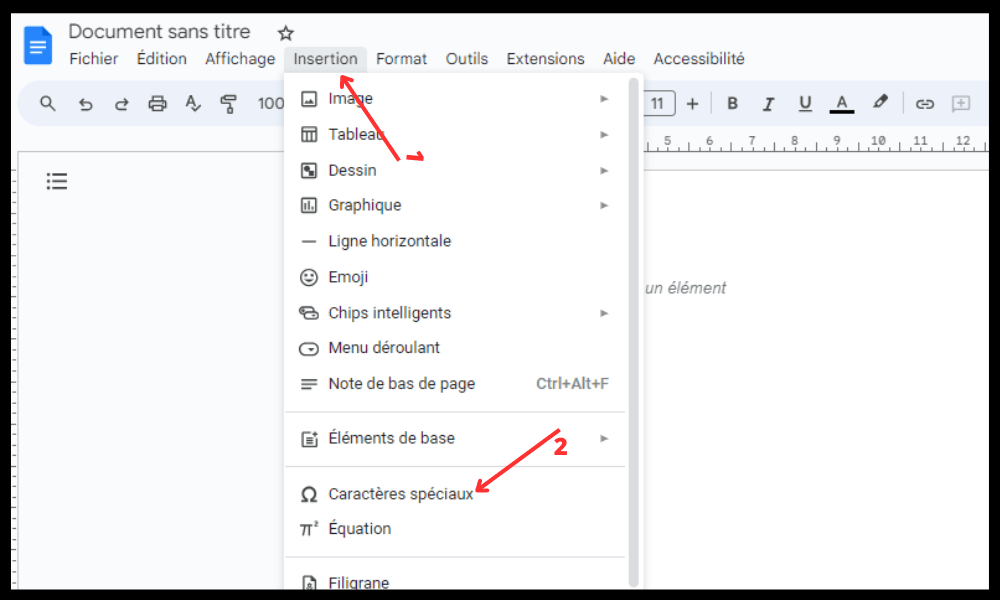
- Büyük harfi görüntüleyen bir yazı tipi seçin (örneğin Arial)
- Karakter listesinde büyük é harfini bulun ve üzerine tıklayın. Sağ bölümde aradığınız karakteri çizme seçeneğiniz vardır. Google Dokümanlar daha sonra size bir öneri listesi sunacaktır. İhtiyacınız olanı seçmek size kalmış!
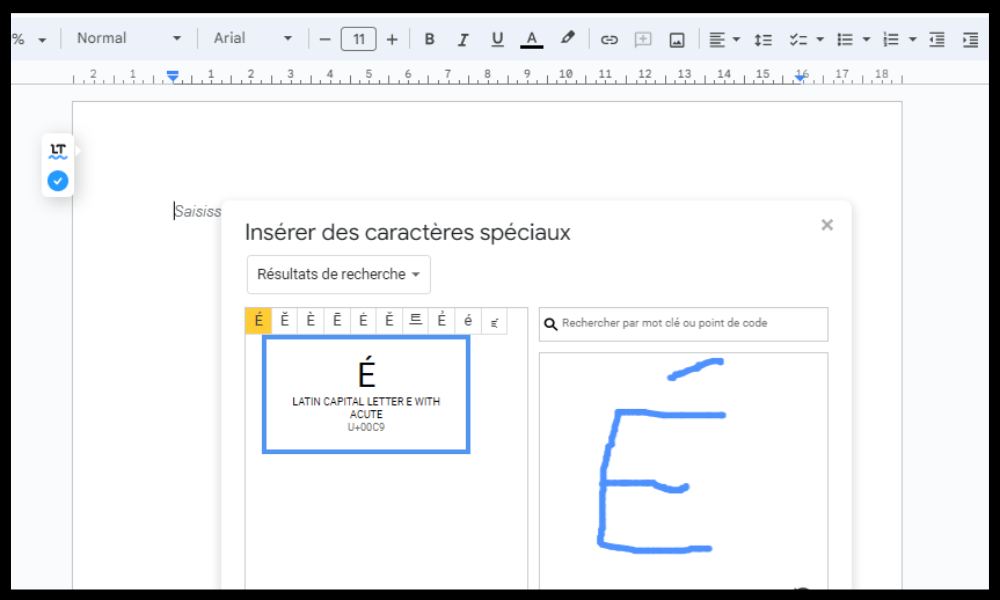
- Büyük harf é belgenize eklenir
Chrome veya Firefox tarayıcınızdan büyük harf nasıl yapılır?
Tarayıcınızı çevrimiçi metin yazmak için kullanıyorsanız, özel karakterlere kolay erişim sağlayacak bir uzantı kullanarak da büyük harf kullanabilirsiniz. Fransızca aksanlı harfleri ve diğer yaygın simgeleri kopyalayıp yapıştırmanıza olanak tanıyan Özel karakterler - Tıkla ve Yapıştır kullanabilirsiniz
Bunları uzantıda seçin ve ardından istediğiniz çevrimiçi uygulamaya yapıştırın ( Ctrl + V ).
SSS
Büyük harfle ilgili sık sorulan bazı sorular şunlardır:
QWERTY klavyeyle E nasıl büyük harf yazılır?
QWERTY klavyeniz varsa sayısal tuş takımına sahip AZERTY klavyeyle aynı yöntemi kullanabilirsiniz , yani Alt + 0201 veya Alt + 144 . Aksi takdirde, dil ayarlarında klavye düzeninizi Fransızca olarak değiştirebilir veya bir karakter haritası, tarayıcı uzantısı veya sanal klavye kullanabilirsiniz.
iPhone veya Android'de E nasıl büyük harfle yazılır?
iPhone veya Android'de, sanal klavyede E tuşunu ardından sunulan seçeneklerden büyük é harfini seçmeniz yeterlidir.
Büyük harfim neden düzgün görüntülenmiyor?
harfiniz düzgün görüntülenmiyorsa bir yazı tipi kullanmanız veya kullandığınız yazılım veya web sitesinin bu karakteri özel tanımamasından kaynaklanıyor olabilir yazılımı veya web sitesini ya da başka bir kaynaktan büyük harfi kopyalayıp yapıştırmayı deneyebilirsiniz
É ve Ê arasındaki fark nedir?

É ve Ê farklı telaffuzlara sahip iki farklı harftir . été ” veya “ cafe deki gibi kapalı [e] gibi telaffuz edilir . kafa ” veya “ parti deki gibi [ɛ] sesi gibi telaffuz edilir .
E harfiyle başlayan kelimelerin yazım kuralları nelerdir?
öğrenci ” ve çoğul olarak “ öğrenciler yazıyoruz ve sonunda S harfini koyuyoruz. A'nın üzerinde inceltme işareti state " ve çoğul " states " gibi birkaç istisna vardır.
Çözüm
Word'de , Google Dokümanlar'da veya başka bir kelime işlemci yazılımında Windows veya Mac'ten nasıl yararlanacağınızı biliyorsunuz Ayrıca Fransızca'da büyük harfleri vurgulamanın neden önemli olduğunu ve É ile Ê arasındaki farkların neler olduğunu . Bu makalenin sizin için yararlı olduğunu ve artık bilgisayarınızda büyük harf yazarken sorun yaşamayacağınızı umuyoruz.
Klavyeniz büyük harflere takılırsa paniğe kapılmayın! Büyük harflerle sıkışmış bir klavyenin kilidini açmanın basit çözümleri var. Örneğin, Caps Lock veya Caps Lock tuşuna basabilir veya Ctrl + Alt + Shift . Bu ipuçları hakkında daha fazla ayrıntıyı özel makalemizde bulacaksınız: Büyük harflerle sıkışmış bir klavyenin kilidini nasıl açacağınız .
Herhangi bir sorunuz veya yorumunuz varsa, bunları yorum olarak bize bırakmaktan çekinmeyin. Bizi okuduğunuz için teşekkürler!




